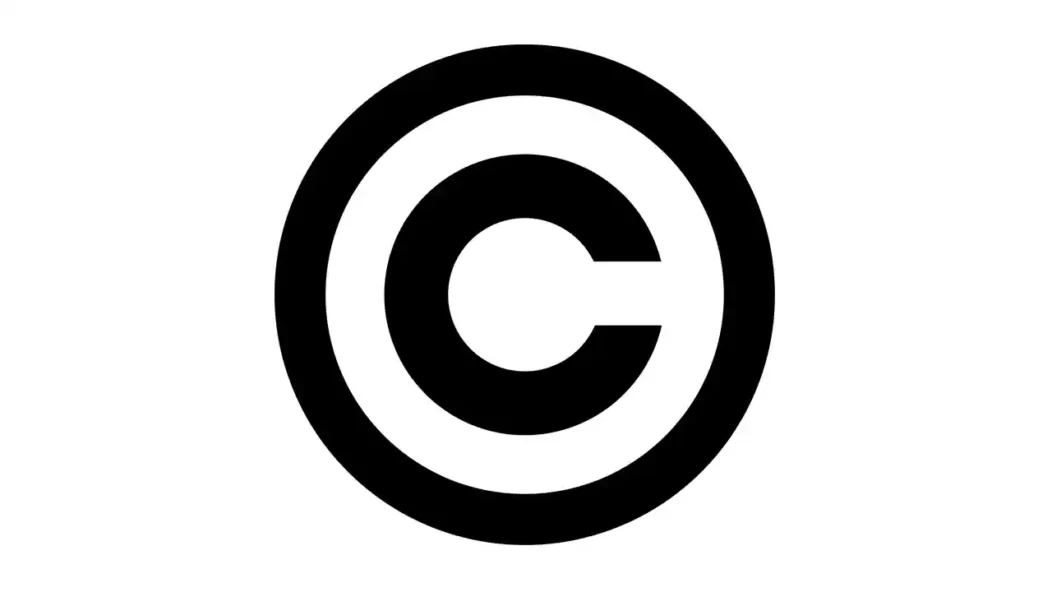
Bienvenue sur FuransuJapon, votre source d’informations sur le Japon et les mangas. Aujourd’hui, nous avons décidé de vous proposer un article un peu différent, mais qui peut être utile à tout le monde. Nous allons vous expliquer comment créer un symbole copyright. Que vous soyez un artiste, un écrivain ou un créateur de contenu, il est essentiel de protéger votre travail et d’afficher clairement votre droit d’auteur. Suivez notre guide étape par étape pour apprendre à créer et utiliser correctement le symbole copyright.
Le copyright est un ensemble de droits exclusifs accordés aux créateurs d’œuvres originales pour protéger leur travail contre la copie, la distribution, l’adaptation ou la représentation sans autorisation. Le symbole copyright (©) est un moyen simple et rapide d’indiquer qu’une œuvre est protégée par le droit d’auteur. Il est généralement suivi de l’année de publication et du nom de l’auteur ou du titulaire des droits.
Importance
Le symbole copyright est crucial pour plusieurs raisons:
- Il informe le public que l’œuvre est protégée par le droit d’auteur et qu’elle ne peut pas être utilisée sans autorisation.
- Il décourage les utilisations non autorisées et les plagiats.
- Il facilite la recherche des informations sur l’auteur et l’œuvre, ce qui peut être utile en cas de litige sur les droits d’auteur.
Création du symbole copyright sur différents systèmes d'exploitation
Windows
Sur un clavier Windows, il existe plusieurs façons de créer le symbole copyright :
- Appuyez sur la touche « Alt », puis tapez « 0169 » sur le pavé numérique. Relâchez la touche « Alt » et le symbole copyright (©) apparaîtra.
- Ouvrez le « Table des caractères » (en tapant « Table des caractères » dans la barre de recherche Windows), recherchez le symbole copyright, cliquez dessus et sélectionnez « Copier ». Ensuite, collez-le où vous le souhaitez.
macOS
Sur un clavier Mac, la création du symbole copyright est simple:
- Appuyez sur la combinaison de touches « Option » + « G » et le symbole copyright (©) apparaîtra.
Linux
Sous Linux, vous pouvez créer le symbole copyright en utilisant la combinaison de touches suivante:
- Appuyez sur « Ctrl » + « Shift » + « U », puis tapez « 00A9 » et appuyez sur « Entrée ». Le symbole copyright (©) apparaîtra.
iOS et Android
Sur les appareils iOS et Android, il est également facile de créer le symbole copyright:
- Pour iOS, accédez à n’importe quel champ de texte, appuyez sur le bouton « 123 » pour afficher le clavier numérique, puis appuyez sur « #+= » pour afficher d’autres symboles. Le symbole copyright (©) doit être visible et peut être sélectionné.
- Pour Android, accédez à n’importe quel champ de texte et appuyez sur le bouton « ?123 » pour afficher le clavier numérique. Appuyez sur « =< » pour afficher d’autres symboles, et vous devriez trouver le symbole copyright (©) que vous pouvez sélectionner.
Utilisation du symbole copyright dans différents logiciels
Microsoft Word
Dans Microsoft Word, il existe plusieurs façons d’insérer le symbole copyright:
- Utilisez la combinaison de touches correspondant à votre système d’exploitation, comme décrit précédemment.
- Allez dans l’onglet « Insertion » et cliquez sur « Symbole » dans le groupe « Symboles ». Sélectionnez « Autres symboles » et recherchez le symbole copyright (©) dans la liste, puis cliquez sur « Insérer ».
Adobe Photoshop
Dans Adobe Photoshop, vous pouvez ajouter le symbole copyright de plusieurs manières:
- Utilisez l’outil « Texte » (T) pour créer un calque de texte et tapez le symbole copyright en utilisant la combinaison de touches correspondant à votre système d’exploitation.
- Ouvrez le panneau « Glyphes » (Fenêtre > Glyphes), recherchez le symbole copyright (©) et double-cliquez dessus pour l’insérer dans le calque de texte sélectionné.
GIMP
Dans GIMP, vous pouvez insérer le symbole copyright en utilisant l’outil « Texte »:
- Sélectionnez l’outil « Texte » (T) et cliquez sur la zone de travail pour créer un nouveau calque de texte.
- Tapez le symbole copyright en utilisant la combinaison de touches correspondant à votre système d’exploitation.
Canva
Dans Canva, l’ajout du symbole copyright est également simple:
- Cliquez sur « Texte » dans la barre latérale gauche et choisissez un style de texte.
- Double-cliquez sur le texte pour le modifier et tapez le symbole copyright en utilisant la combinaison de touches correspondant à votre système d’exploitation.
Comment et où placer le symbole copyright ?
Le placement du symbole copyright dépend du type d’œuvre que vous protégez. Voici quelques exemples courants:
- Pour les œuvres écrites, placez le symbole copyright sur la page de titre, la première page ou la dernière page.
- Pour les photographies, placez le symbole copyright dans un coin de l’image, de préférence en bas à droite.
- Pour les œuvres d’art, placez le symbole copyright près de la signature de l’artiste.
- Pour les sites Web, placez le symbole copyright dans le pied de page, accompagné de l’année de publication et du nom du titulaire des droits.
Le copyright et le cas de la France
En France, le droit d’auteur est régi par le Code de la propriété intellectuelle (CPI). Il protège les œuvres originales sans formalités spécifiques, c’est-à-dire que le droit d’auteur est automatique dès la création d’une œuvre. Cependant, il est toujours recommandé d’utiliser le symbole copyright pour indiquer clairement que l’œuvre est protégée.
En ce qui concerne l’utilisation de photos ou de peintures tierces, il est important de respecter les droits d’auteur et de demander l’autorisation de l’auteur avant d’utiliser son œuvre. Placer un symbole copyright avec le nom de l’article ne suffit pas si vous n’avez pas obtenu l’autorisation préalable de l’auteur.
Dans certains cas, l’utilisation d’une œuvre peut être considérée comme une exception au droit d’auteur, comme le prévoit l’article L. 122-5 du CPI. Ces exceptions incluent, entre autres, la citation, la parodie, l’enseignement, la recherche, l’actualité, et la critique. Cependant, ces exceptions sont soumises à certaines conditions, notamment le respect de l’intégrité de l’œuvre et la mention du nom de l’auteur.

Pour utiliser une photo ou une peinture tierce en respectant le droit d’auteur, voici quelques étapes à suivre :
- Identifier le titulaire des droits d’auteur : Assurez-vous de connaître l’auteur ou le titulaire des droits d’auteur de l’œuvre que vous souhaitez utiliser.
- Demander l’autorisation : Contactez l’auteur ou le titulaire des droits d’auteur pour demander l’autorisation d’utiliser son œuvre. Il est préférable d’obtenir une autorisation écrite pour éviter tout malentendu.
- Créditer l’auteur : Mentionnez le nom de l’auteur et, si possible, le titre de l’œuvre. Vous pouvez également ajouter le symbole copyright, l’année de publication et le nom de l’auteur pour indiquer clairement les droits d’auteur.
- Respecter les conditions d’utilisation : Si l’auteur a accordé l’autorisation d’utiliser son œuvre, assurez-vous de respecter les conditions d’utilisation qu’il a établies.
Le symbole copyright est un élément essentiel pour protéger vos œuvres originales et informer le public de vos droits. Grâce à ce guide complet, vous devriez maintenant être en mesure de créer et d’utiliser correctement le symbole copyright sur divers systèmes d’exploitation et logiciels. N’oubliez pas de placer le symbole de manière visible et appropriée sur vos œuvres pour maximiser sa protection.
Nous espérons que cet article hors sujet vous a été utile et qu’il vous aidera à protéger vos créations ou à créditer des artistes. N’hésitez pas à explorer notre site FuransuJapon pour d’autres articles passionnants sur le Japon et les mangas. Si vous avez des questions ou des suggestions, n’hésitez pas à nous contacter. Bonne création et n’oubliez pas d’utiliser le symbole copyright pour protéger vos œuvres précieuses !
Comment faire un É (accent) en majuscule





